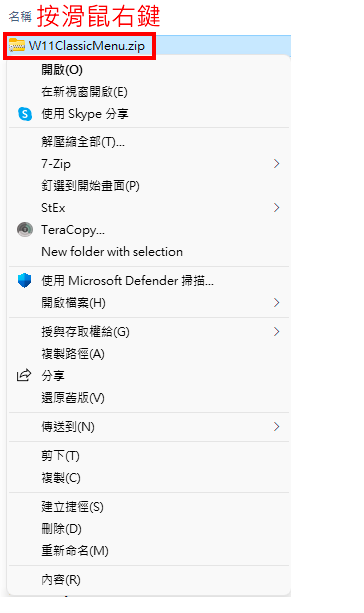开启Windows 11档案总管,对著档案按滑鼠右键,发现很多常见的功能并不会出现在选单内,必须再点选「显示其他选项」,才会显示传统的(旧版的)功能表选单,这种两阶段的设计模式,操作起来,感觉不方便!W11ClassicMenu是一款使用方便、可以快速切换传统或预设右键快显功能表的程式,关于程式的下载与使用说明如下:
1.连结到官方网站,点选「Download」。
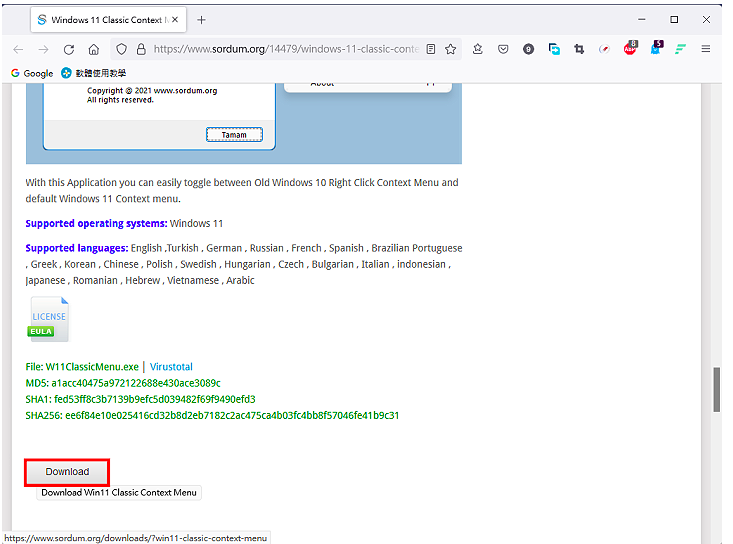
2.正在下载档案,如下图所示。
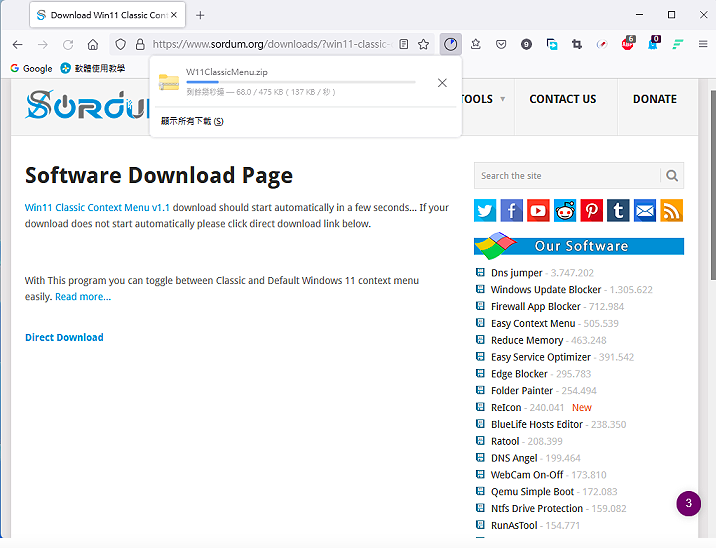
3.这个程式语言介面只支援简体中文,我已经在语言档案里面加入繁体中文,连接到档案下载网页,点选「下载」。
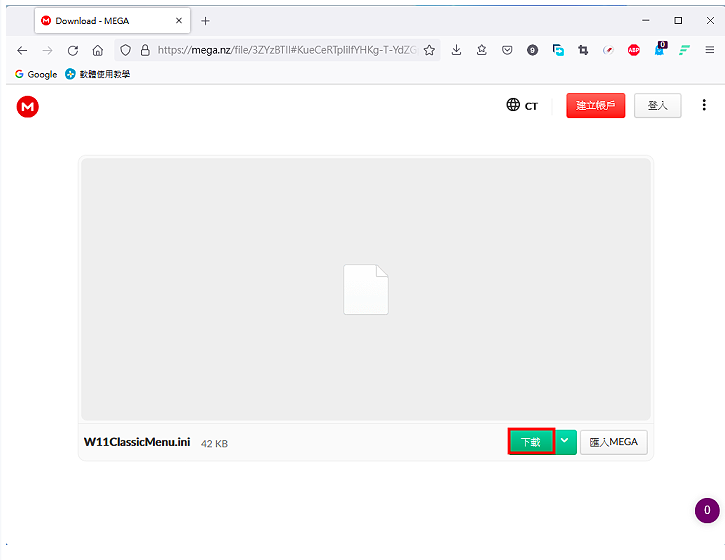
4.档案已经下载完成,如下图所示。
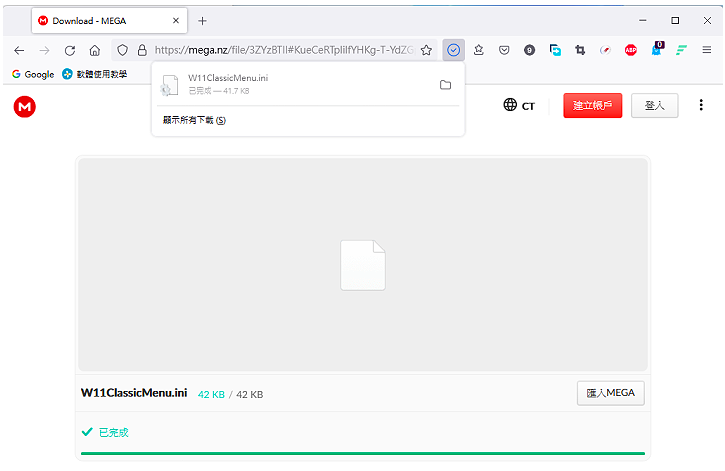
5.开启档案,选取下载完成的档案W11ClassicMenu.zip,按键盘的快速键Shift+F10,显示传统功能表选单;点选「7-Zip」的「解压缩至此」。关于压缩和解压缩的软体7-Zip详见:免费的压缩与解压缩软体7-Zip下载、安装与设定。
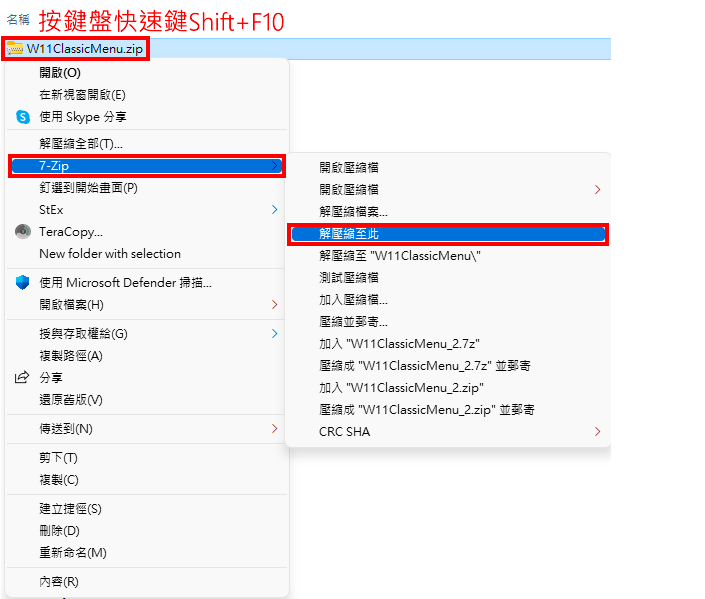
6.将下载的语言档案W11ClassicMenu.ini,拖曳到W11ClassicMenu的资料夹里面。
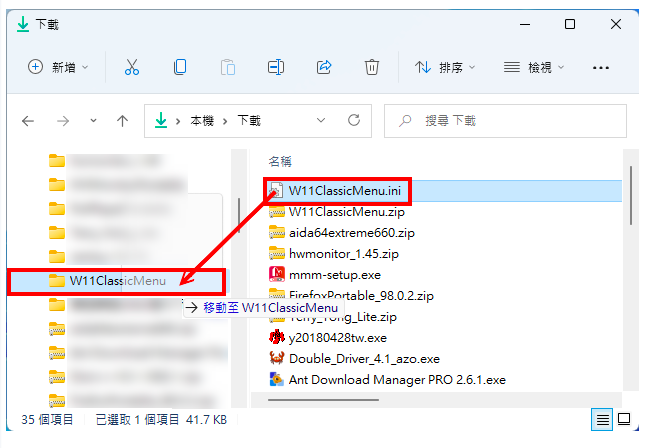
7.点选「取代目的地中的档案」。

8.对著资料夹内的档案W11ClassicMenu.exe连续按两下滑鼠左键,开启程式。
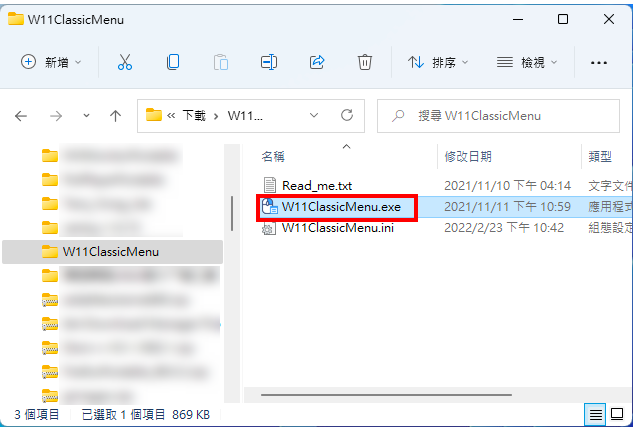
9.开启的程式已经显示繁体中文介面,如下图所示。如果没有显示繁体中文,就点选「选单」的「Language」,选择「Traditional Chinese 繁体中文」。
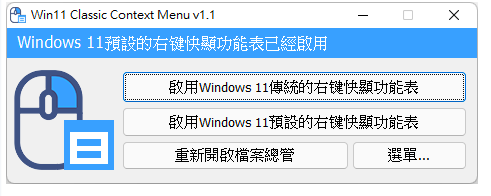
10.点选「启用Windows 11传统的右键快显功能」。
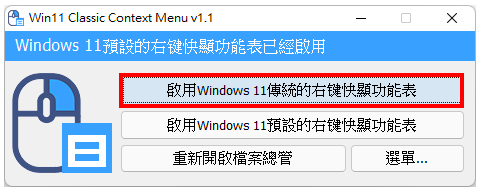
11.点选「是」。
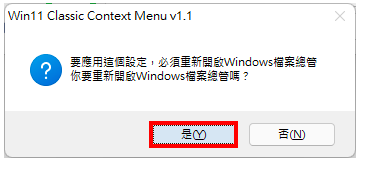
12.已经启用Windows 11传统的右键快显功能,如下图所示。如果要切换回预设的选单就点选「启用Windows 11预设的右键快显功能」。
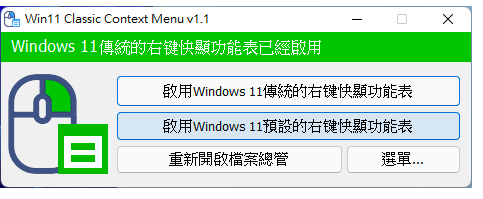
13.操作完成,点选「关闭」。
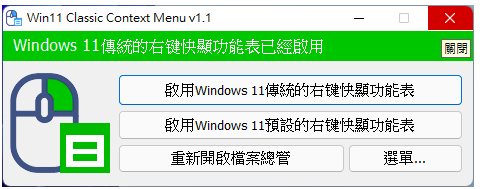
14.对著要处理的档案按滑鼠右键,已经显示传统功能表选单,如下图所示。